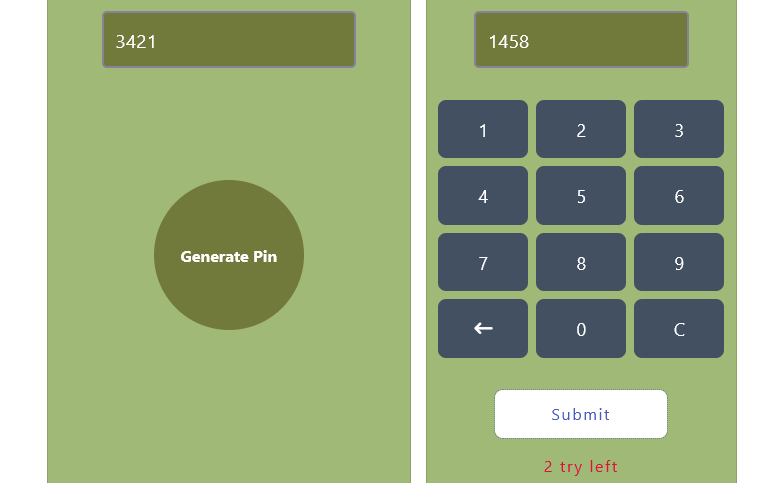Creating a 4-digit PIN generator and validator in JavaScript is a handy skill, especially for applications requiring a simple yet effective authentication mechanism. In this blog post, we’ll walk through the process of generating a 4-digit random PIN and validating user input against this PIN in JavaScript. This guide aims to be straightforward and easy to follow, so let’s get started:
Step1: HTML Structure for a PIN Generator and Validator
This code is part of a web interface for a PIN generation and verification system. It includes a section for generating a random PIN, a keypad for user input, and a submission process with limited attempts and a message display for feedback. Here is the code example:
<div class="container"> <div class="card col"> <input type="text" id="generatedPin" readonly> <button onclick="generatePin()" class="generate-pin-button">Generate Pin</button> </div> <div class="card slide"> <input type="text" id="enteredPin" class="new-input" readonly> <div class="button-section"> <div class="button-container"> <button onclick="addNumber(1)" class="btn">1</button> <button onclick="addNumber(2)" class="btn">2</button> <button onclick="addNumber(3)" class="btn">3</button> <button onclick="addNumber(4)" class="btn">4</button> <button onclick="addNumber(5)" class="btn">5</button> <button onclick="addNumber(6)" class="btn">6</button> <button onclick="addNumber(7)" class="btn">7</button> <button onclick="addNumber(8)" class="btn">8</button> <button onclick="addNumber(9)" class="btn">9</button> <button onclick="backspace()" class="btn"><i class="fa-solid fa-arrow-left-long"></i></button> <button onclick="addNumber(0)" class="btn">0</button> <button onclick="clearInput()" class="btn">C</button> </div> </div> <button onclick="submitPin()" class="submit-btn">Submit</button> <p class="deadline"><span id="count-num"> 3 </span> try left</p> </div> </div> <div class="message-container" id="messageContainer"> <span id="message"></span> <button onclick="closeMessage()" class="close-btn"> <i class="fa-regular fa-rectangle-xmark"></i> </button> </div>
Step2: Styling for a PIN Generator and Validation
This CSS code defines the visual style of the web application for generating and validating PIN codes, including layout, colors, fonts, and button behavior.
* {
box-sizing: border-box;
}
.container {
display: flex;
justify-content: center;
gap: 1rem;
padding-top: 0.5rem;
}
.card {
background-color: rgb(161, 185, 119);
padding: 0.7rem;
width: 45%;
max-width: 100%;
border-radius: 0.5rem;
}
.col {
display: flex;
flex-direction: column;
animation: slide-in-right 0.5s cubic-bezier(0.250, 0.460, 0.450, 0.940) both;
}
.slide {
animation: slide-in-left 0.5s cubic-bezier(0.250, 0.460, 0.450, 0.940) both;
}
@keyframes slide-in-right {
0% {
-webkit-transform: translateX(1000px);
transform: translateX(1000px);
opacity: 0;
}
100% {
-webkit-transform: translateX(0);
transform: translateX(0);
opacity: 1;
}
}
@keyframes slide-in-left {
0% {
-webkit-transform: translateX(-1000px);
transform: translateX(-1000px);
opacity: 0;
}
100% {
-webkit-transform: translateX(0);
transform: translateX(0);
opacity: 1;
}
}
input[type="text"] {
width: 75%;
margin: 2rem auto;
font-size: 1.2rem;
padding: 0.75rem;
color: rgb(255, 255, 255);
outline: 0;
border: 2px solid rgb(133, 130, 153);
border-radius: 0.3rem;
background-color: rgb(113, 121, 59);
}
.new-input {
display: block;
margin-left: auto;
margin-right: auto;
}
.generate-pin-button {
display: inline-block;
width: 150px;
height: 150px;
border-radius: 50%;
background-color: rgb(113, 121, 59);
border: 10px solid rgb(113, 121, 59);
color: rgb(255, 255, 255);
margin: 5rem auto;
text-align: center;
font-size: 1rem;
font-weight: 700;
cursor: pointer;
}
.generate-pin-button:hover {
opacity: 0.8;
}
.button-section {
display: flex;
justify-content: center;
}
.button-container {
display: grid;
grid-template-columns: repeat(3, 90px);
gap: 0.5rem;
text-align: center;
margin: 0 auto;
}
.btn {
cursor: pointer;
background: rgb(66, 80, 98);
color: rgb(255, 255, 255);
width: 90px;
padding: 1rem 0.5rem;
border: 0;
display: inline-block;
font-size: 1.1rem;
text-align: center;
border-radius: 0.5rem;
}
.btn:is(:hover, :focus) {
color: rgb(66, 80, 98);
background: rgb(255, 255, 255);
}
.submit-btn {
cursor: pointer;
width: 60%;
display: block;
text-align: center;
font-size: 1rem;
letter-spacing: 0.1rem;
padding: 0.75rem 1.5rem;
border: 0;
border-radius: 0.5rem;
margin-top: 2rem;
margin-left: auto;
margin-right: auto;
margin-bottom: 1rem;
color: rgb(255, 255, 255);
background-color:rgb(113, 121, 59);
}
.submit-btn:is(:hover, :focus) {
color: rgb(73, 91, 195);
background-color: rgb(255, 255, 255);
}
.deadline {
margin: 0;
text-align: center;
margin-bottom: 1rem;
color: rgb(220, 20, 60);
letter-spacing: 0.1rem;
}
.message-container {
width: 30%;
text-align: center;
margin: 1rem auto;
background-color: rgb(255, 255, 255);
padding: 0.8rem 1.2rem;
border-radius: 0.3rem;
display: none;
}
#message {
font-size: 1rem;
color: rgb(25, 25, 112);
}
.close-btn {
cursor: pointer;
background-color: transparent;
border: 0;
margin-left: 0.5rem;
}
.close-btn i {
font-size: 1.3rem;
color: rgb(220, 20, 60)
}
@media (max-width: 750px) {
.container {
flex-direction: column;
align-items: center;
}
.card {
padding: 0.7rem;
width: 75%;
}
.button-container {
grid-template-columns: repeat(3, 70px);
}
.btn {
width: 70px;
}
.message-container {
width: 75%;
}
}Step3: JavaScript Functionality
This JavaScript code manages a PIN generation and validation process, allowing users to generate a random 4-digit PIN, enter digits using a keypad, and submit their input for validation, including a limited number of attempts and feedback messages.
let generatedPin = "";
let enteredPin = "";
function generatePin() {
generatedPin = Math.floor(1000 + Math.random() * 9000).toString();
document.getElementById('generatedPin').value = generatedPin;
}
function addNumber(num) {
enteredPin += num;
document.getElementById('enteredPin').value = enteredPin;
}
function backspace() {
enteredPin = enteredPin.slice(0, -1);
document.getElementById('enteredPin').value = enteredPin;
}
function clearInput() {
enteredPin = "";
document.getElementById('enteredPin').value = enteredPin;
}
function submitPin() {
const messageContainer = document.getElementById('messageContainer');
const message = document.getElementById('message');
if (enteredPin === generatedPin) {
message.textContent = '✅ Pin matched!';
} else {
message.textContent = '❌ Pin not matched!';
}
messageContainer.style.display = 'block';
// Try Count
var countElement = document.getElementById("count-num");
var count = parseInt(countElement.innerText);
if (count > 1) {
count--;
countElement.innerText = " " + count + " ";
} else {
countElement.innerText = "❎ No try left";
document.querySelector('.submit-btn').disabled = true;
}
}
function closeMessage() {
const messageContainer = document.getElementById('messageContainer');
messageContainer.style.display = 'none';
}A Step-by-Step Guide To Generate and Validate 4-Digit PINs In JavaScript Demo
This code demonstrates a secure and user-friendly approach to generating and validating 4-digit PINs using JavaScript.